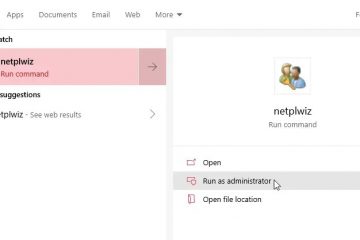Windows のさまざまなアプリで、ユーザーはフルスクリーン モードを体験して、メイン コンテンツ領域に集中できます。 Windows 自体には、フルスクリーン モードと通常モードをシームレスに切り替えるための既定のキーがあります。
ただし、フルスクリーン モードの注意点として、誤って切り替えた場合に備えて、誰もが終了キーを認識しているわけではありません。タイトル バー/タブ バー (ブラウザー内) が消え、最小化、サイズ変更、閉じるボタンがなくなります。
この記事では、Windows で全画面表示を終了する方法をできるだけ多く挙げていきます。アクセスを制限するウィンドウはありません。
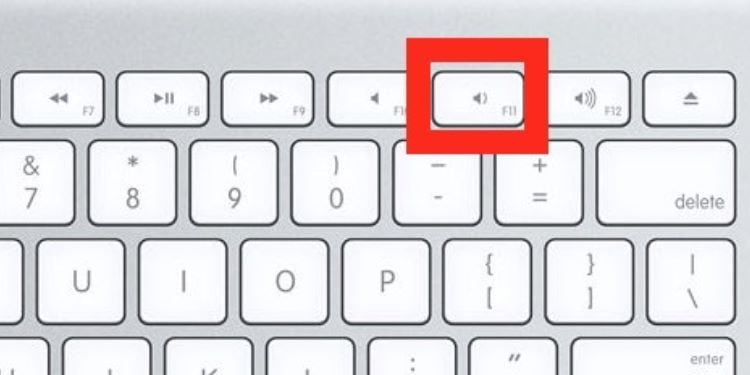
Windows で全画面表示を終了する方法
F11 は、画面モードを切り替えるための Windows のデフォルトであり、ほとんどの場合、全画面表示を終了するのに役立ちます。ただし、多くの場合、他のキーと組み合わせが必要です。そこで、F11 キーから始めて全画面表示を終了する方法を以下に説明しました。
F11 キーを押す
既に述べたように、Windows は F11 キーを使用します多くのすぐに使えるアプリケーションのフルスクリーンモードに出入りするためのデフォルトのキーとして。そのため、他の多くのアプリケーションやブラウザでも、フルスクリーン モードと通常モードを切り替えるためのデフォルト キーとして使用されています。
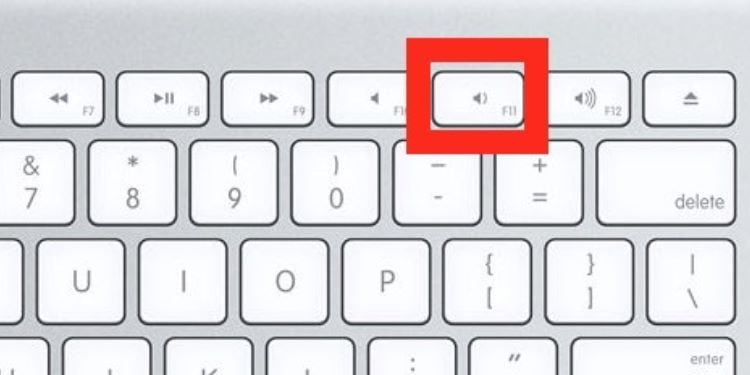
F11 キーを押して、フルスクリーン モードを終了するかどうかを確認できます。
Inテンキーやその他のキーがないコンパクトなキーボード (ノートブックやラップトップなど) を備えた多くのデバイスでは、メーカーは F11 をカスタム操作に専念させる可能性があります。このようなデバイスでは、Fn + F11 キーの組み合わせを使用して全画面表示に切り替えます。
カーソルを一番上に移動
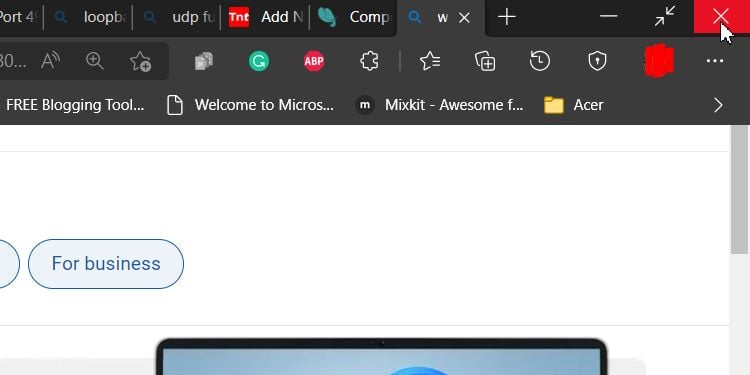
F11 キーが機能しない場合は、カーソルを画面の上部に移動します うまくいくかもしれません。全画面表示のファイル エクスプローラーでは、アドレス バーのリボンがポップアップし、一番右側に小さなアイコンが表示され、全画面表示を終了します。アイコンをクリックするだけでモードを終了できます。
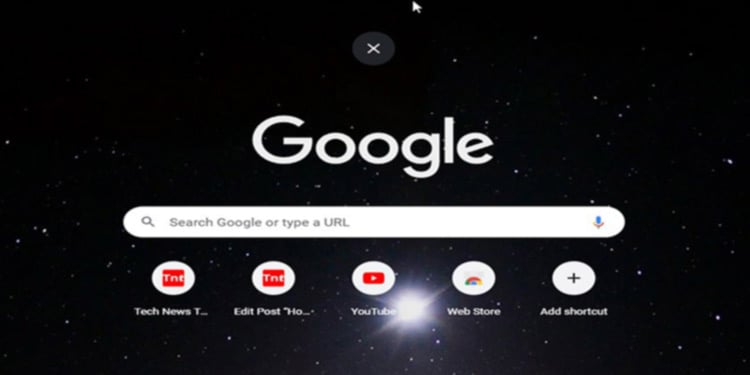
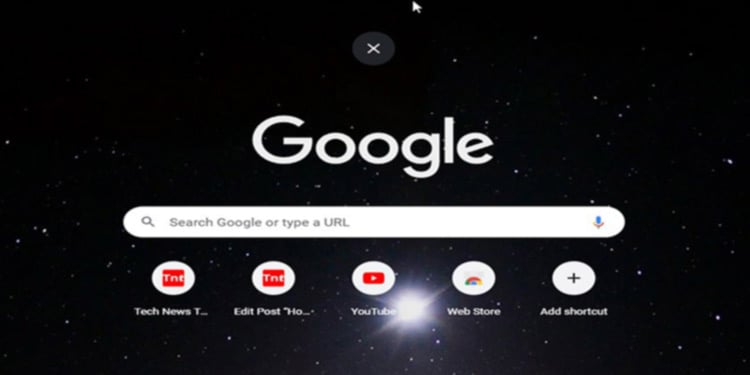
同様に、ブラウザも画面の上部セクションにカーソルを合わせたときのデフォルトのタイトル バー。右側のサイズ変更ボタンをクリックすると、フルスクリーン モードが終了します。ただし、ブラウザーやアプリケーションによっては、上部セクションの中央領域に閉じる/十字アイコンが表示される場合があり、これをクリックして同じタスクを実行できます。
Esc キーを使用
次の回避策は Esc (エスケープ) キーです。多くのゲームでは、これをキーとして使用してゲームプレイを一時停止し、クイック設定とゲームを閉じるオプションを一覧表示します。これまでのところ、一部のアプリケーションやビデオ プレーヤーはフルスクリーンの終了キーとして使用しています。
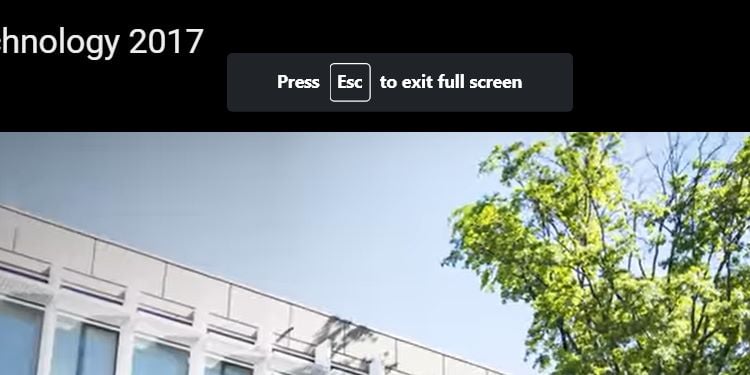
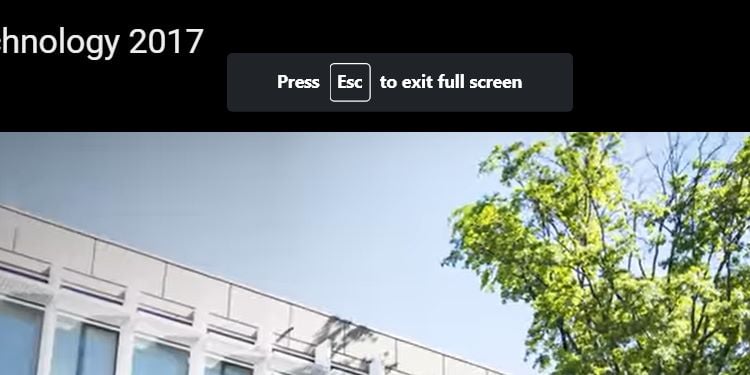
Youtube のような Web ベースのアプリケーションも Esc を使用して全画面表示を終了します。
Alt + Space を使用
リストへのキー コンボ エントリは、 Alt + スペース キーである必要があります。これは、開いているアプリケーションのウィンドウ オプションを開始する Windows の既定のキーの組み合わせでもあります。通常、メニューは左隅に表示され、復元、最小化、サイズ変更、閉じるなどのオプションがあります。
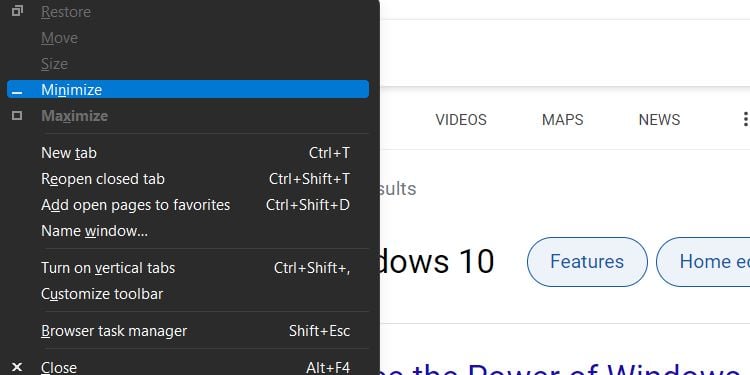
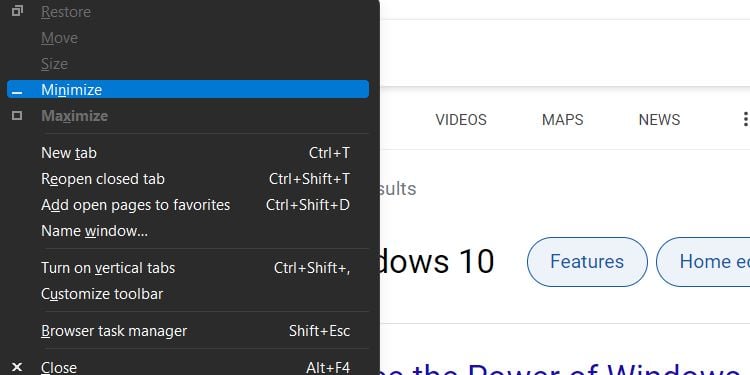
表示されたら、上/下矢印キーを使用してオプションを選択し、Enter キーを押して選択します。復元オプションは、ウィンドウを最後に構成されたサイズにサイズ変更します。リストされている他のオプションの機能を確実に知ることができます。
また、Alt + Space コンボの後に N キーを押して、オプション選択部分をスキップし、一部のアプリ/ブラウザーを直接最小化することもできます。
専用アプリケーションのキー
デフォルトのキーとコンボとは別に、一部のアプリケーションとゲームでは、独自のキー/コンボを構成してフルスクリーンに出入りする場合があります。キーの割り当てを一致させる際の競合を回避するのに役立ちます。アプリケーション/ゲームの終了キーは、ユーザー マニュアルまたはオンラインで見つけることができます。
Alt + Tab
Alt + Tab キーの組み合わせさまざまな開いているウィンドウを切り替えるためのデフォルトの Windows の組み合わせです。そのため、フルスクリーン モードを終了するキーが見つからない場合は、通常のスクリーン モードに切り替えて、タスクバーからフルスクリーン ウィンドウを閉じることができます。
Windows + D
Windows + D キーの組み合わせは、デスクトップをロードするために機能します。アプリケーション/ゲームをフルスクリーンで使用中にコンボを押すと、デスクトップがロックされていなければ直接デスクトップにジャンプできます。次に、タスクバーからアプリケーションを閉じて、再度開いてセーフ モードを終了します。
アプリを閉じます
何も解決しない場合は、すぐに次の方法を試すことができます。 Alt + F4 キー の組み合わせで現在のウィンドウを閉じます。それでもうまくいかない場合は、Ctrl + Shift + Esc でタスク マネージャーを開き、右クリック >タスクの終了
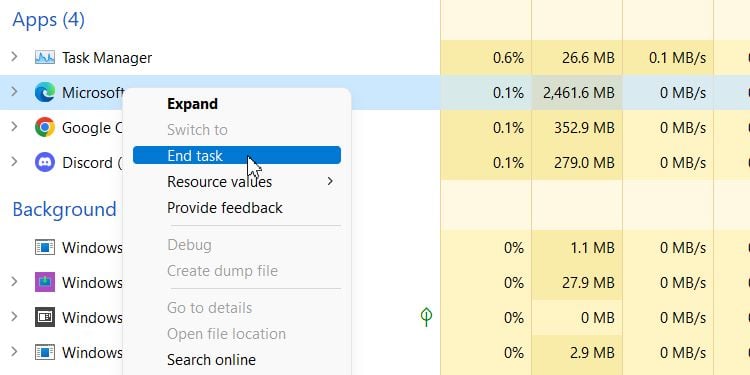
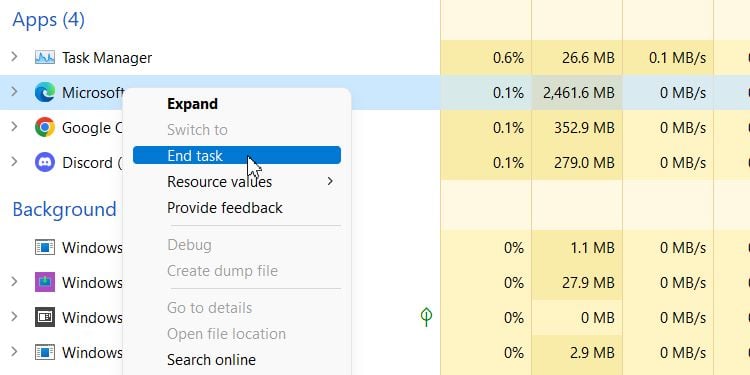
実行中のアプリケーションによっては、デフォルトのキーの組み合わせでタスク マネージャーを開くのが難しくなる場合があります。そのため、Ctrl + Alt + Del キーを押して [タスク マネージャー] をクリックすることで開くことができます。その後、そこからフルスクリーン タスクを終了できます。